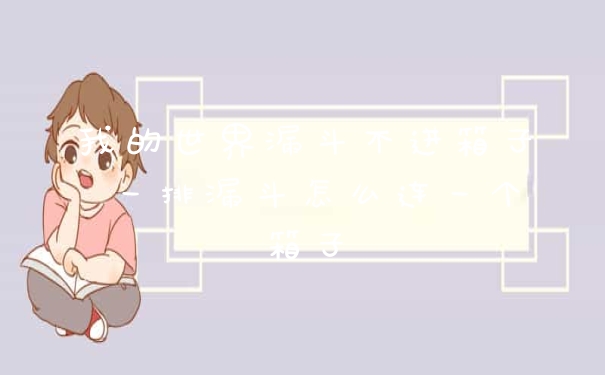现在的笔记本电脑出售时会激活Windows11,并会默认开启onedrive云备份,下面为大家带来了Win11关闭onedrive的方法,有需要的用户不要错过哦~
Win11怎么关闭onedrive自动同步
1、首先我们在右下角点开“onedrive”图标。
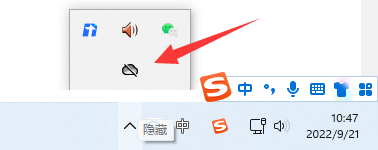
2、然后点击右下角的“帮助&设置”,在其中就能“关闭onedrive”了。
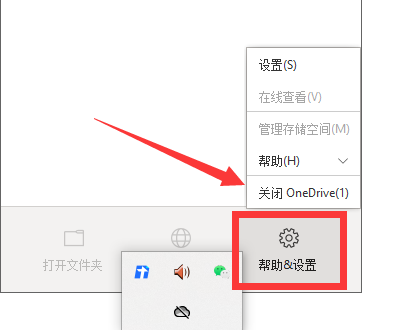
3、如果我们找不到onedrive的话,可以右键开始菜单打开“设置”。
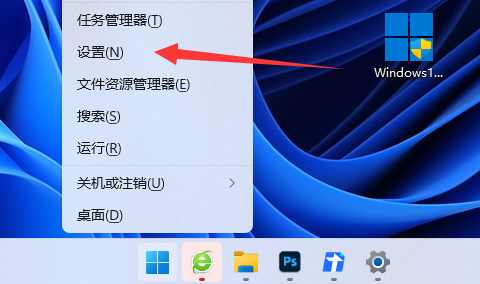
4、随后打开其中的“通知”。
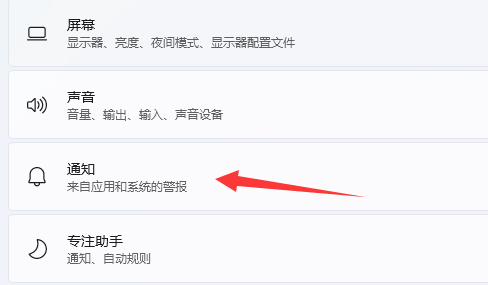
5、最后在其中关闭“onedrive”通知就可以了。
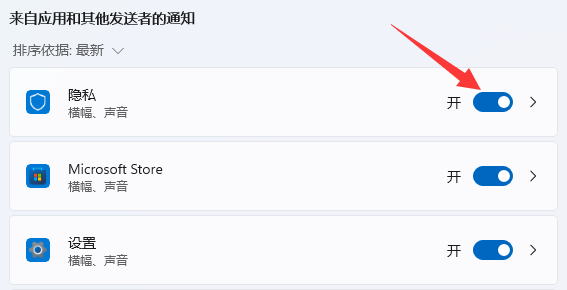
更多相关资讯
现在的笔记本电脑出售时会激活Windows11,并会默认开启onedrive云备份,下面为大家带来了Win11关闭onedrive的方法,有需要的用户不要错过哦…
现在的笔记本电脑出售时会激活Windows11,并会默认开启onedrive云备份,下面为大家带来了Win11关闭onedrive的方法,有需要的用户不要错过哦…
现在的笔记本电脑出售时会激活Windows11,并会默认开启onedrive云备份,下面为大家带来了Win11关闭onedrive的方法,有需要的用户不要错过哦…